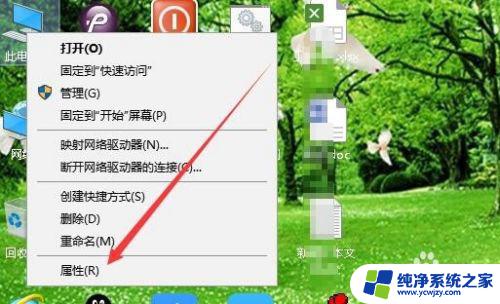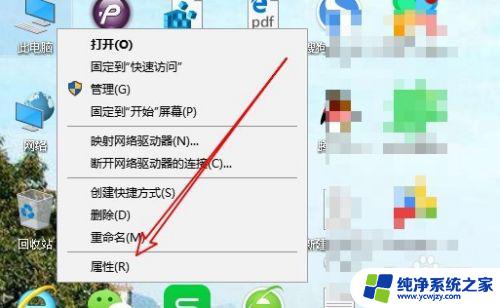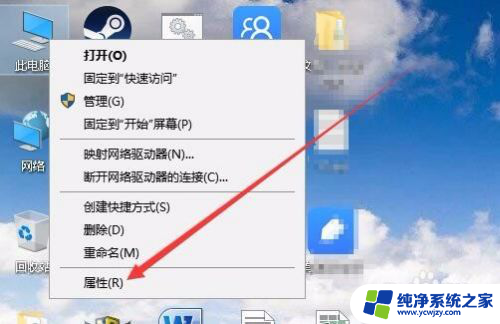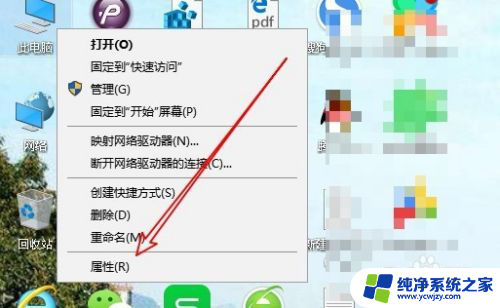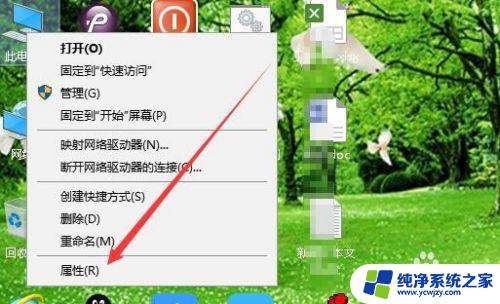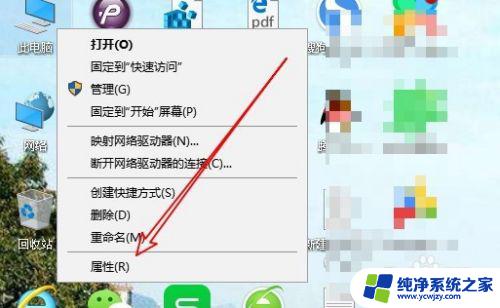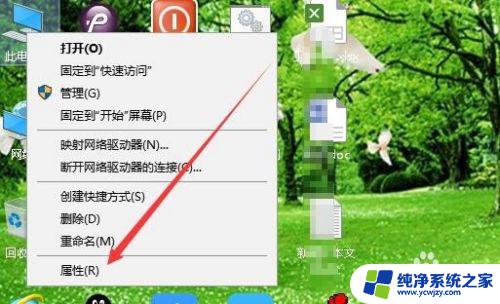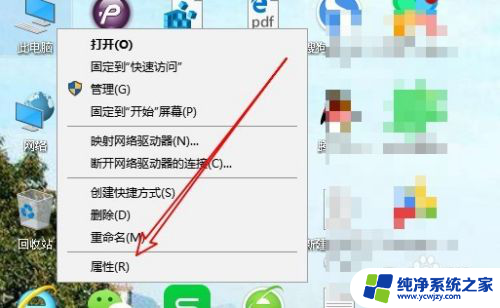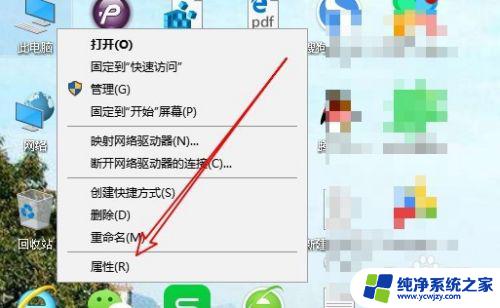win10系统设备管理器怎么打开 Win10设备管理器打开方法
更新时间:2023-10-18 15:57:52作者:yang
win10系统设备管理器怎么打开,Win10系统设备管理器是一个非常重要的工具,它可以帮助我们管理和控制计算机中的硬件设备,无论是安装新设备、更新驱动程序还是解决设备故障,设备管理器都是必不可少的。如何打开Win10设备管理器呢?其实方法非常简单,只需按下Win键和X键,然后在弹出的菜单中选择设备管理器即可。当我们点击打开设备管理器后,一个包含了所有硬件设备的列表将在我们眼前展现。通过设备管理器,我们可以轻松查看设备的状态、更新驱动程序、禁用或启用设备等等。Win10设备管理器为我们提供了一个便捷而有效的方式来管理计算机的硬件设备。
具体方法:
1.在Windows10桌面,点击“此电脑”图标。在弹出的菜单中点击“属性”菜单项。
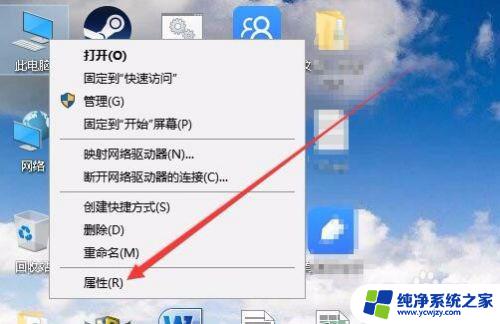
2.接下来就会打开系统属性窗口,点击左侧边栏的“设备管理器”菜单项。

3.这时就可以打开Windows10系统的设备管理器窗口了。
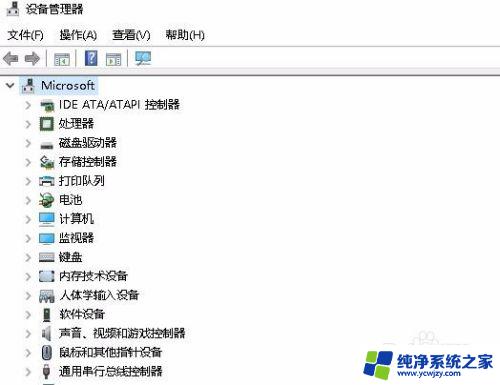
以上是如何打开win10系统设备管理器的全部内容,如果你遇到了这种问题,可以尝试按照这个方法解决。希望这篇文章对你有所帮助!